
Varför pekplattan fungerar inte på den bärbara datorn, pekpanelen, musen slutade fungera, cauurus rör sig inte: vad ska jag göra? Hur konfigurerar jag en pekplatta på en bärbar dator?
I den här artikeln kommer du att lära dig varför pekplattan på den bärbara datorn, eller den så kallade pekpanelen, inte fungerar.
Navigering
- Varför slutade pekplattan fungera?
- Metod nummer 1. Använd funktionella nycklar för att slå på pekplattan
- Metod nummer 2. Aktivera pekpanelen i musen och pekarinställningarna
- Metod nummer 3. Installera om synaptics pekpaneldrivrutin
- Metod nr 4. Inkludera en pekplatta (pekpanel) i BIOS -inställningarna (BIOS)
- Metodnummer 5. Utför en full laddat bärbar dator med utvinning av ett batteri
- Metodnummer 6. Se till att pekpanelens tåg är säkert anslutna (endast för erfarna användare)
- Video: Den bärbara datorn fungerar inte TouchPad - Lösning
- Video: Pekplattan fungerar inte på Windows 10
Varför slutade pekplattan fungera?
I händelse av att pekplattan inte fungerar kan det finnas två problem: hårdvara och programvara. Men först och främst måste du tillämpa våra rekommendationer och tips för att lösa problemet med pekplattans fel.
Så för att lösa detta problem inbjuder vi dig att använda våra sätt, som du kan ta reda på mer detaljerat sidan nedan.
Metod nummer 1. Använd funktionella nycklar för att slå på pekplattan
för det förstaSe till att du inte av misstag stängde av pekpanelen. Varje bärbar dator har en inbyggd het tangent, som gör att du kan slå på/inaktivera pekpanelen. Varje bärbar datortillverkare har en annan funktionsnyckel (FN) för detta.
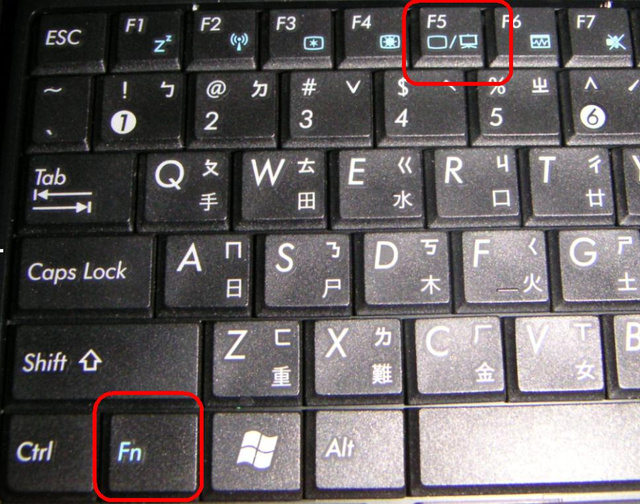
För bärbara datorer Lenovo, Dell, HP, Toshiba, Acer och Asus, försök att använda nästa nyckelkombination.
- Fn + f6
- Fn + f9
- FN + F12
- Fn + f5
Det kan vara vilken funktionell nyckel som helst från F1-F12, på en av dem ser du ikonen för en liten pekpanel, så du måste titta på var och en av nycklarna mycket noggrant. Så snart du hittar samma tangent, håll FN -tangenten, är den i det nedre vänstra hörnet på tangentbordet och tryck sedan på den funktionella tangenten (F6, F7, etc.).
Metod nummer 2. Aktivera pekpanelen i musen och pekarinställningarna
- Öppna menyn "Start" Och gå in "Mus" Och öppna det första som passar denna begäran.
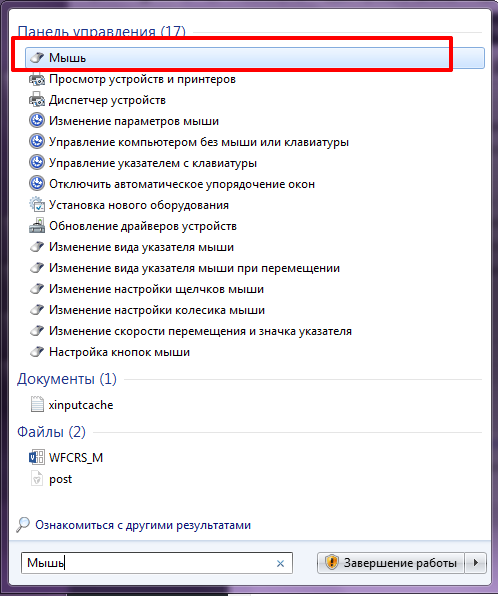
- Hitta nu pekpanelinställningarna och se till att alternativet "Slå på pekpanelen" noteras. Kontrollera också aktivitetsfältet för pekplattikonen (nära volymkontrollen) och se om den är inaktiverad.
Metod nummer 3. Installera om synaptics pekpaneldrivrutin
Ladda ner drivrutinerna på pekplattan på din bärbara dator från tillverkarens webbplats. Använd nästa Google -begäran för att få ett snabbt resultat.
Begäran: Laptopmodell nr .. + Drivrutiner + operativsystemversion
Till exempel. Dell Inspiron 15R för Windows 8.1
Metod nr 4. Inkludera en pekplatta (pekpanel) i BIOS -inställningarna (BIOS)
Kör din bärbara dator och ange BIOS -inställningarna. För att komma in i BIOS måste du använda F2-, DEL- eller F1 -nycklarna. BIOS-navigering sker genom att använda pilar ner och uppåt, vänster-höger.
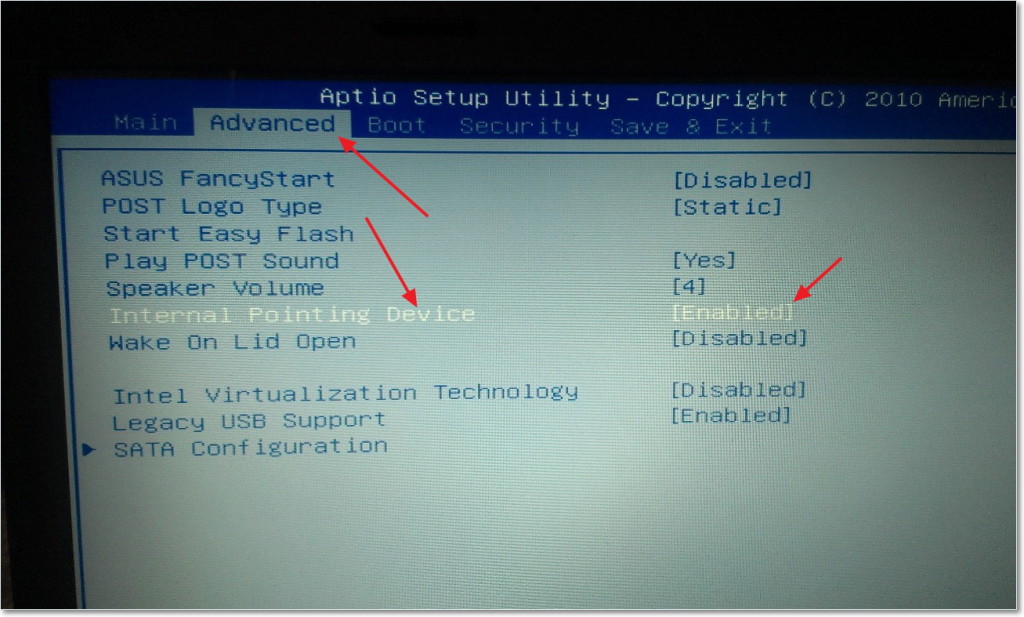
Öppna följande:
Systemegenskaper ›Tangentbord/musfunktioner› enhetsalternativ
Därifrån, hitta en intern indikerande enhet eller pekpanel, tryck på "Gå in" Och använd pilknapparna för att aktivera eller inaktivera den.
Notera. BIOS -postnycklar tilldelas beroende på varumärket på din bärbara dator.
Metodnummer 5. Utför en full laddat bärbar dator med utvinning av ett batteri
Avsluta arbetet på din bärbara dator, dra batteriet i en minut. Ladda om batteriet och starta sedan datorn.
Metodnummer 6. Se till att pekpanelens tåg är säkert anslutna (endast för erfarna användare)
Demontera den bärbara datorn, se till att pekpanelen är säkert ansluten till moderkortet. Ibland leder hårda stötar/slag på pekpanelen till det faktum att dess funktionalitet störs. Om detta inte fungerar är det dags att byta ut pekpanelen.
Dessutom kanske pekpanelen inte fungerar på grund av mekanisk skada. I det här fallet måste du troligtvis köpa en ny pekpanel. Om pekplattan fungerar, men LKM och PKM inte fungerar, måste du byta ut nycklarna med nya.
Om du inte arbetar, inte bara pekpanelen, utan också tangentbordet och USB -portarna, är problemet naturligtvis inte i pekplattan. Troligtvis har moderkortet på din bärbara dator blivit oanvändbar och dess ersättning krävs.
I alla fall, om du är en nybörjare i datorsfären och inte förstår deras komponenter och utbyte, behöver du bara kontakta det närmaste servicecentret där du får all nödvändig hjälp, konsultation och lösa alla problem/ersättningar av komponenter för en separat kostnad.
